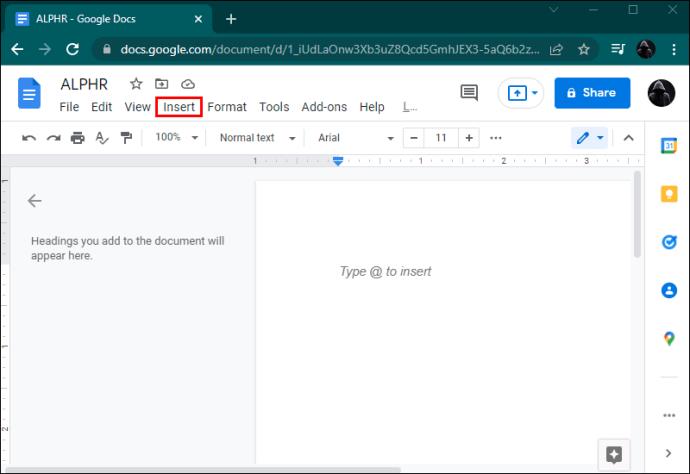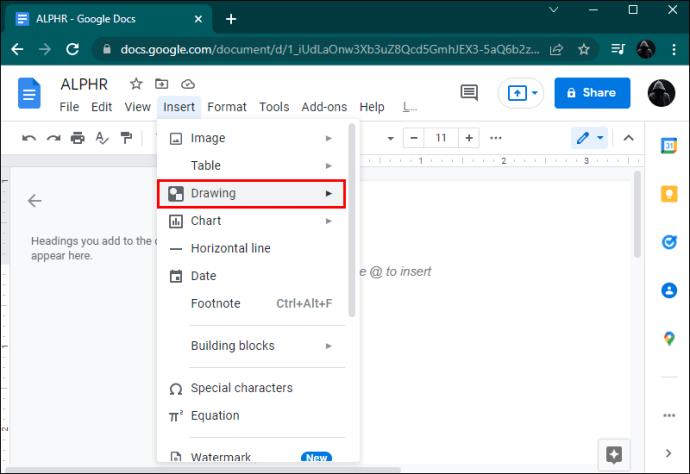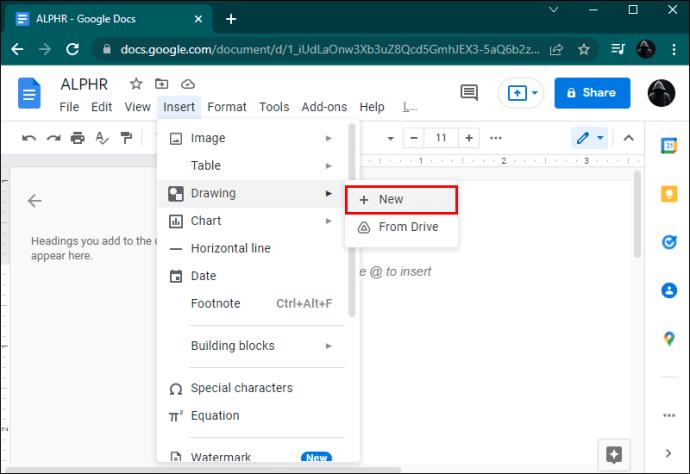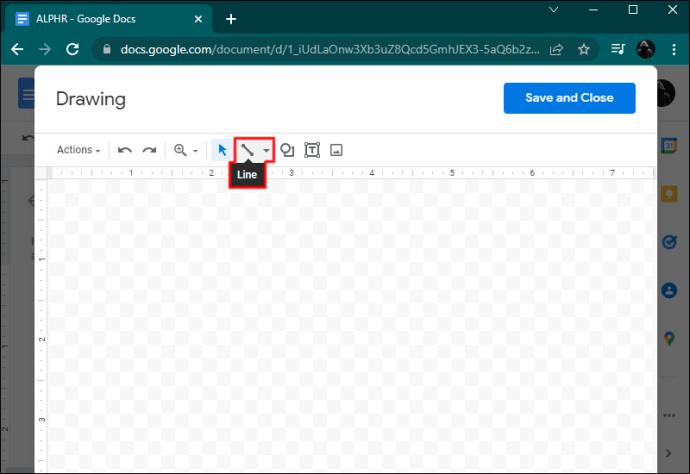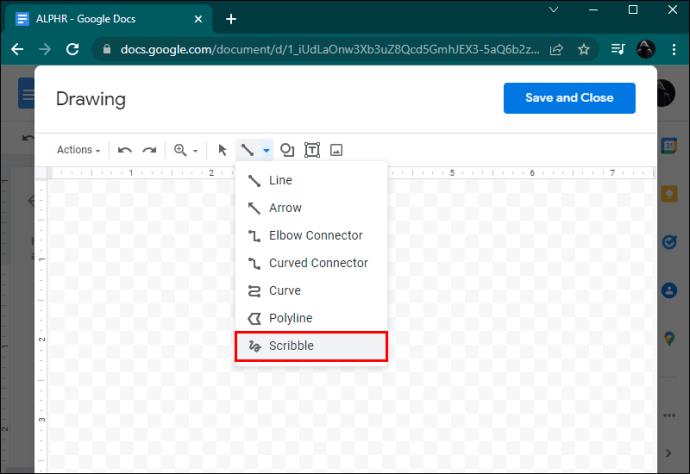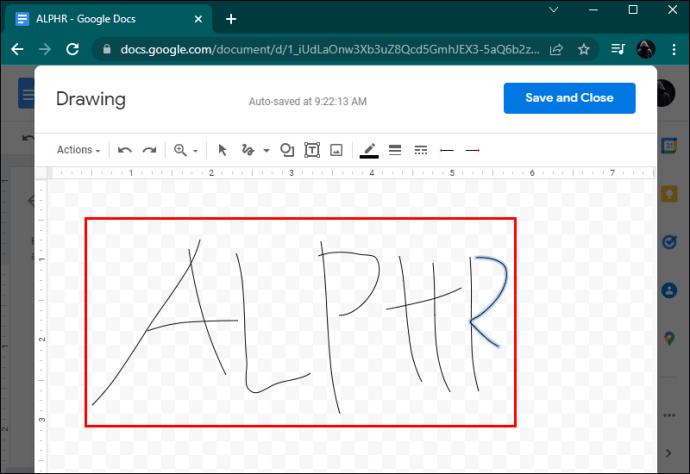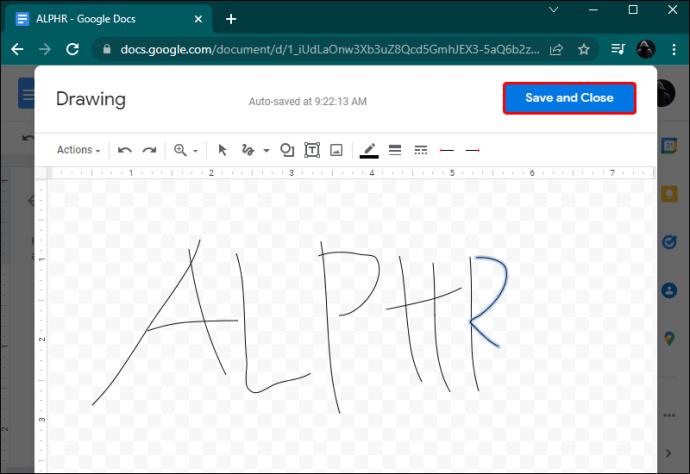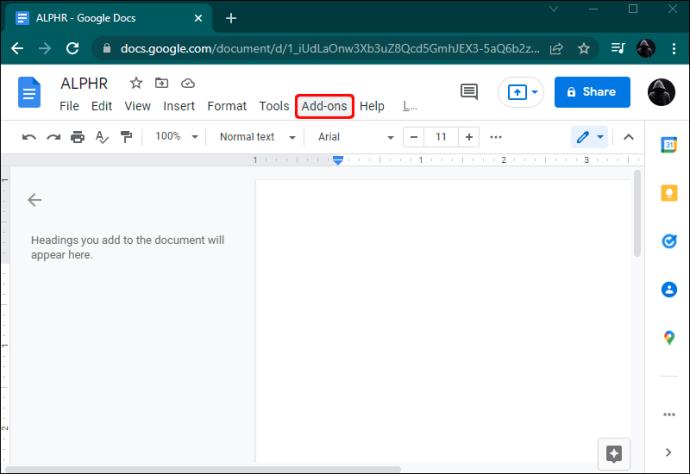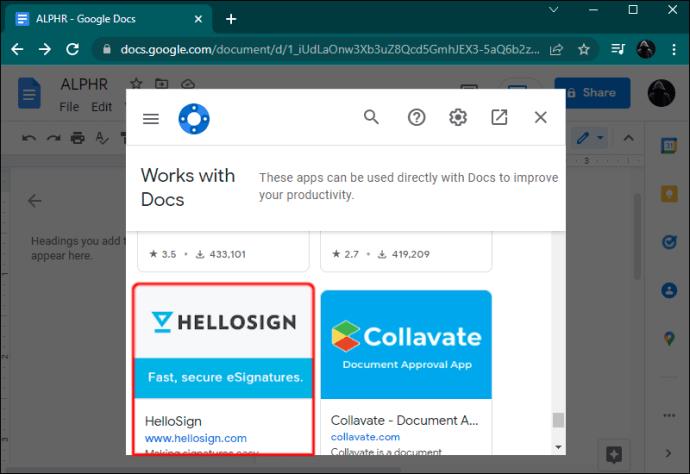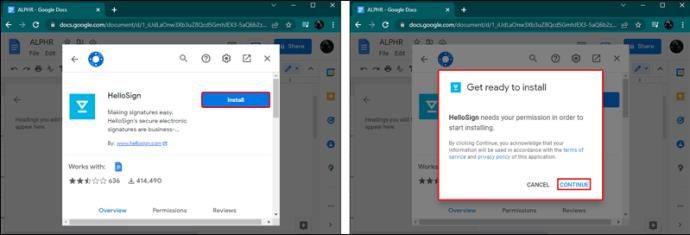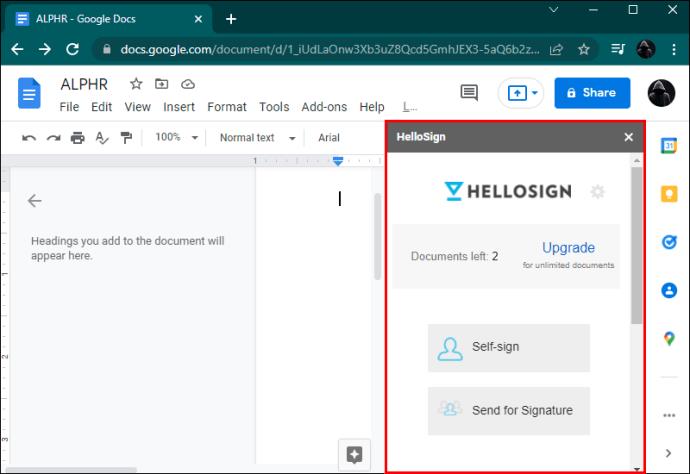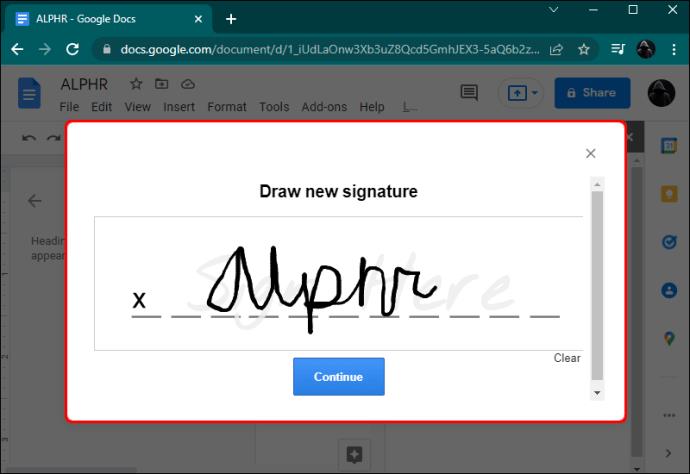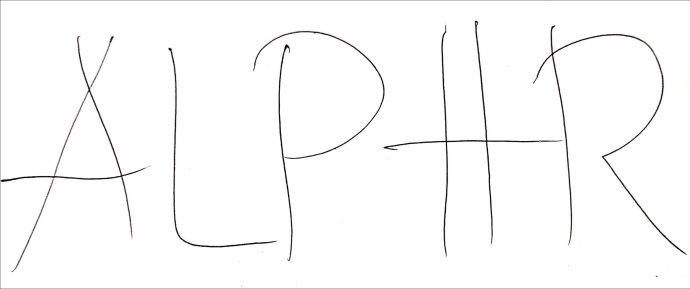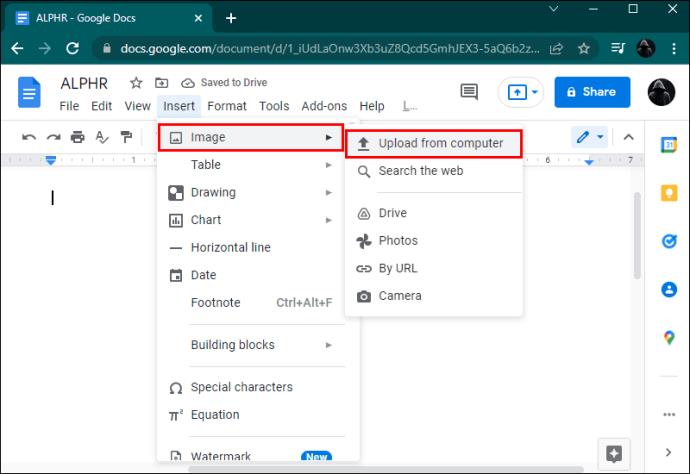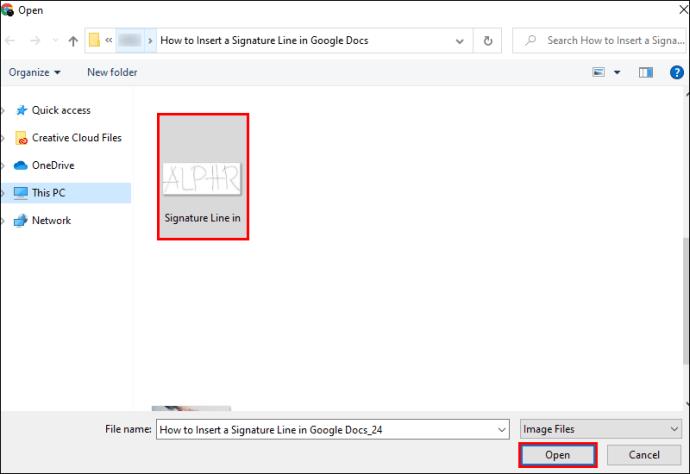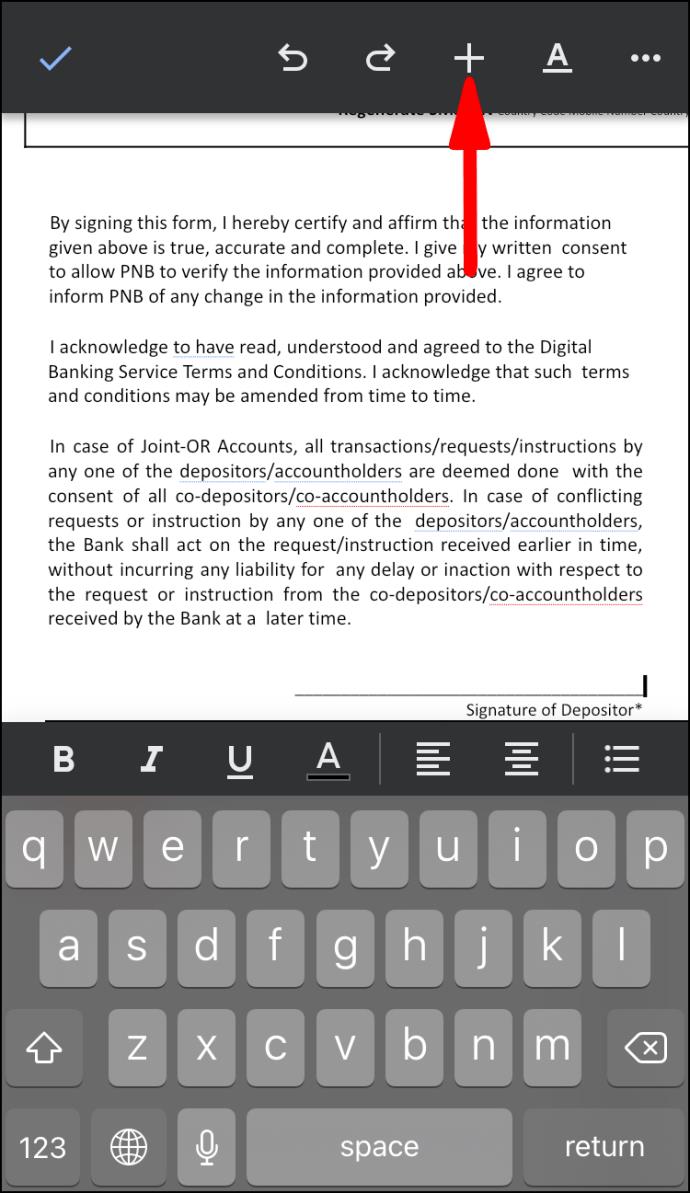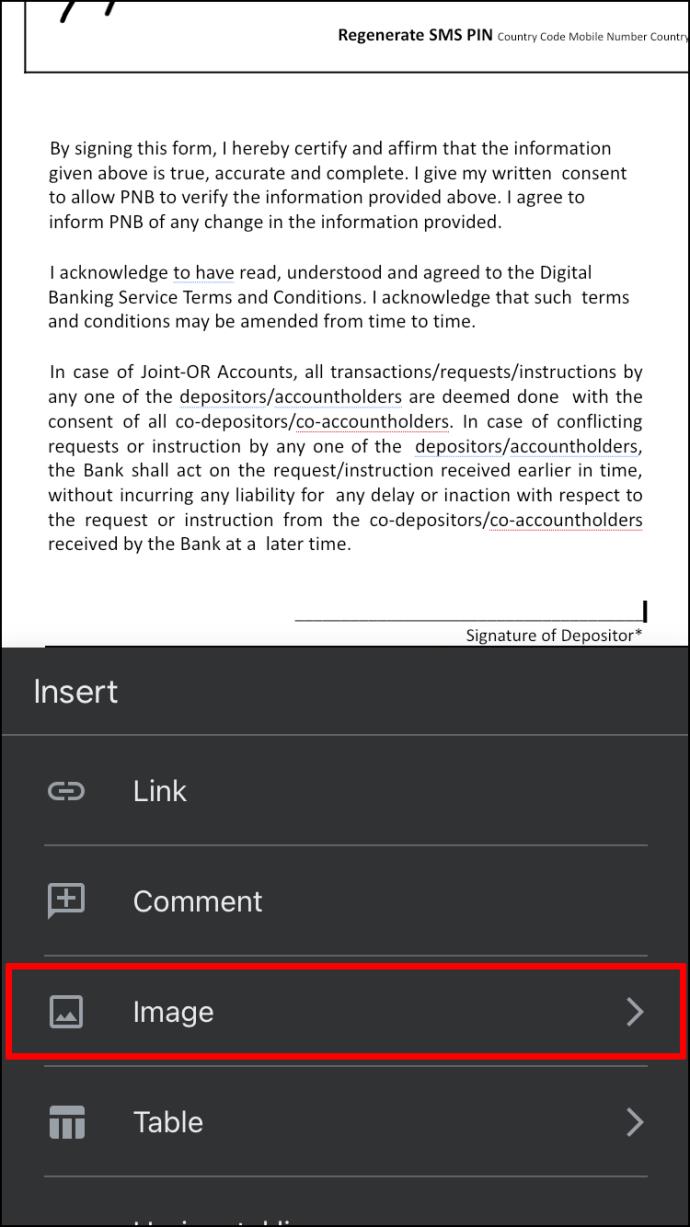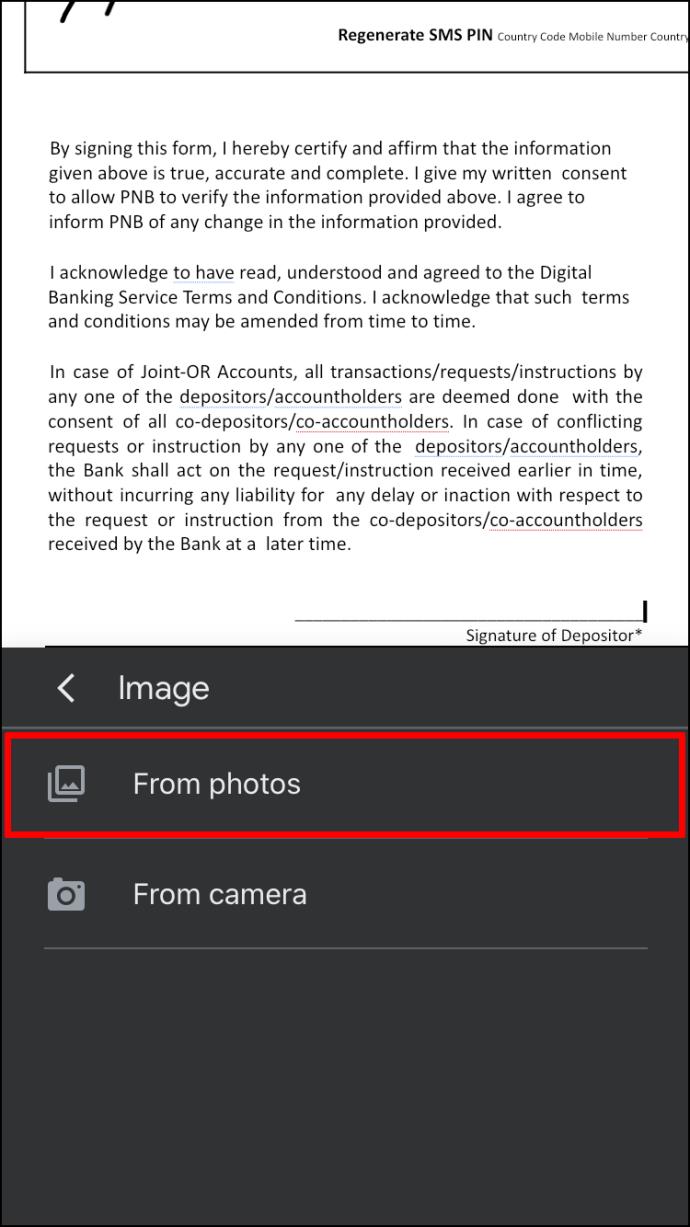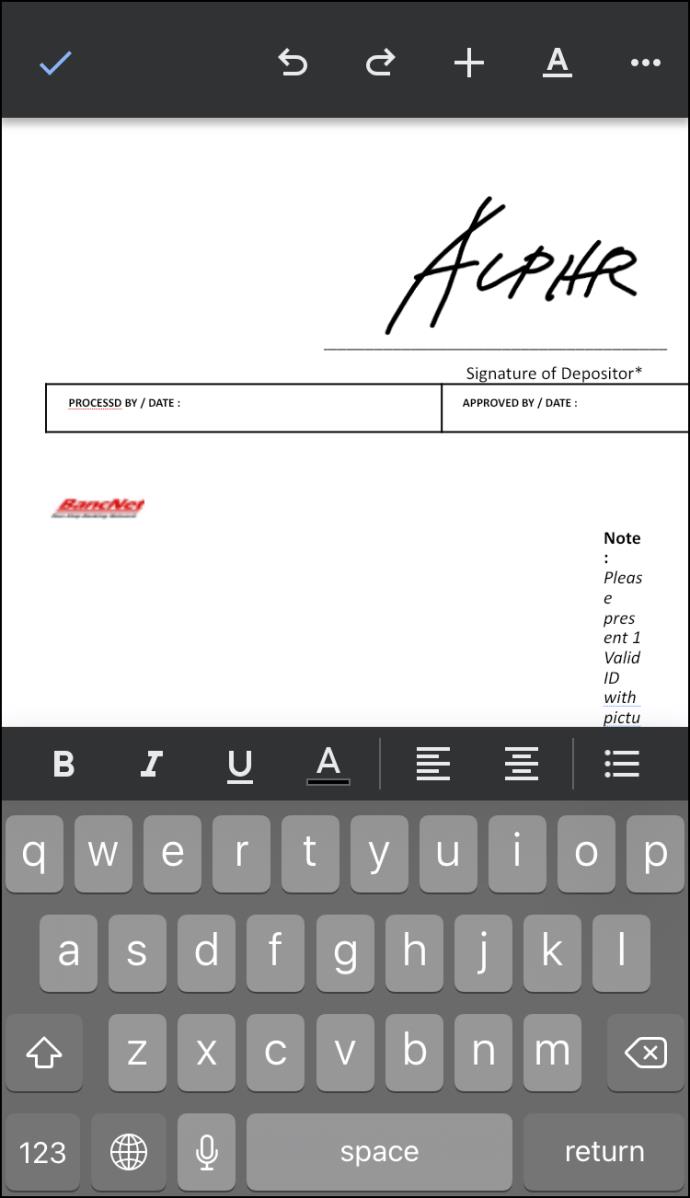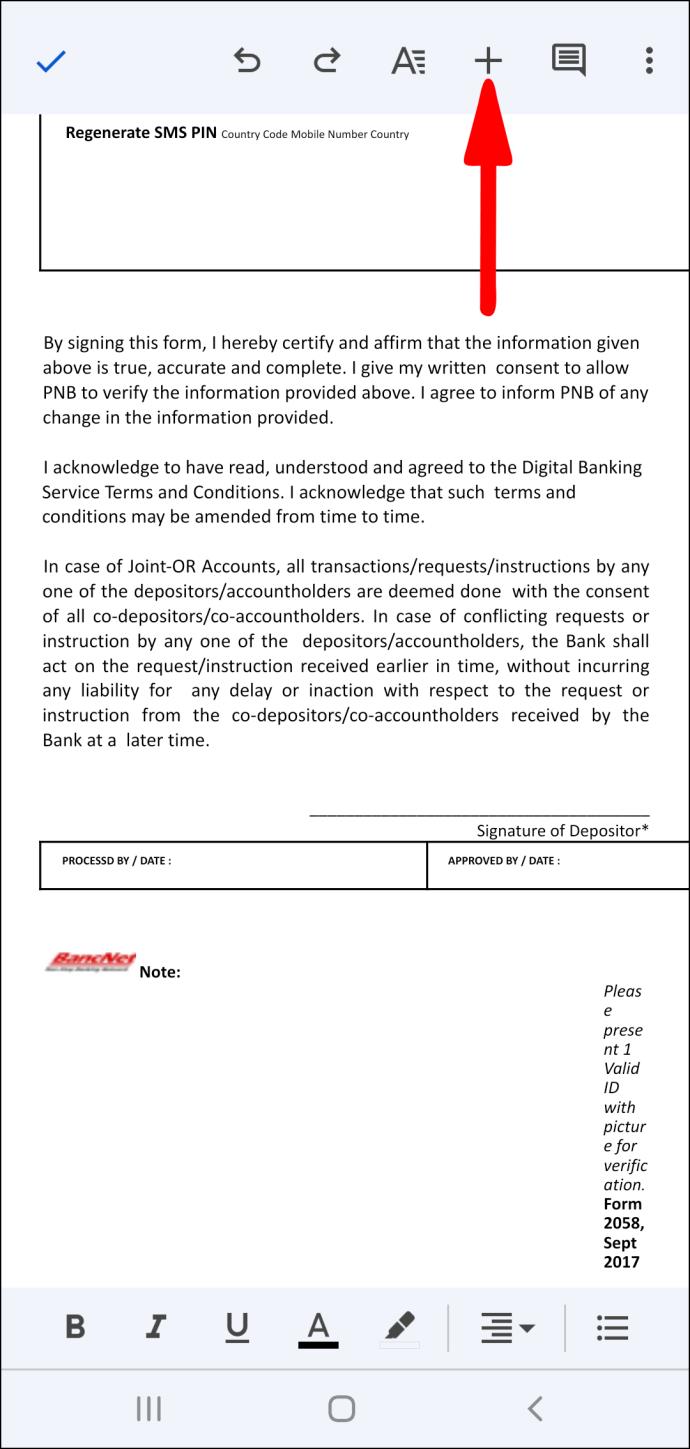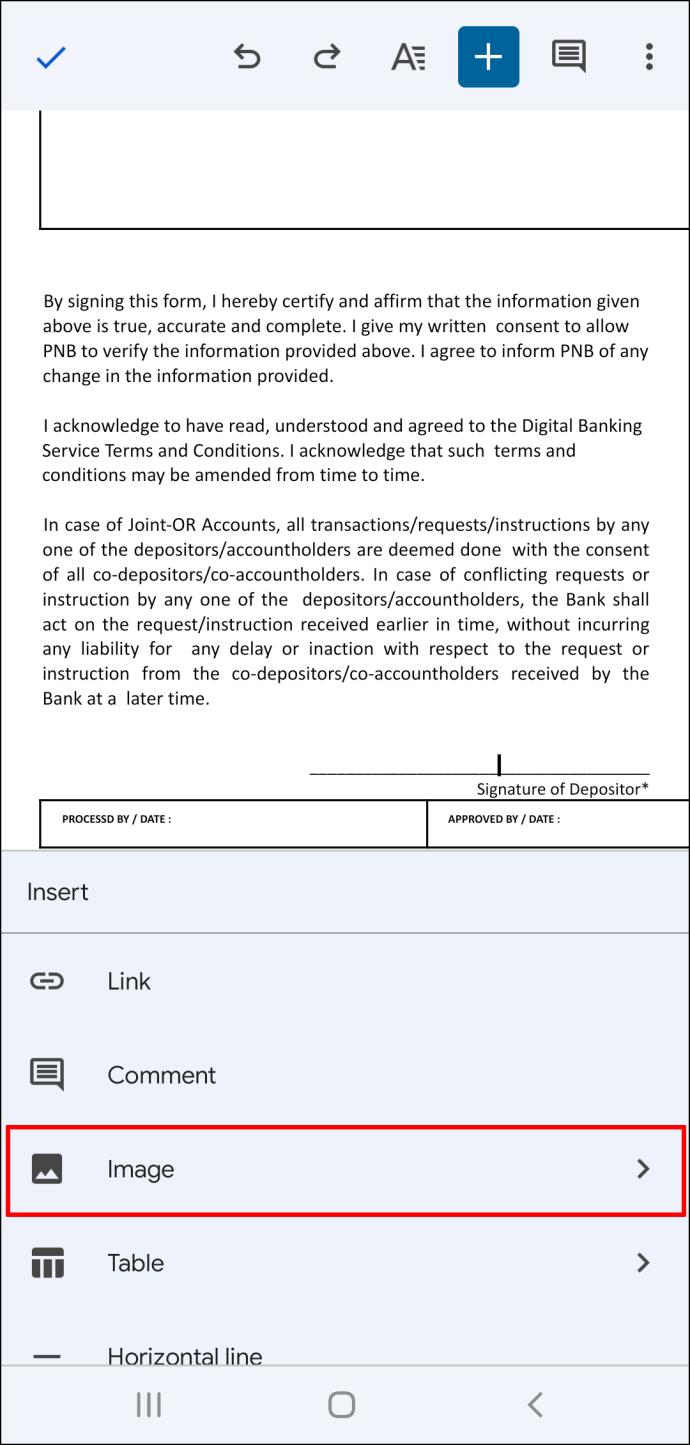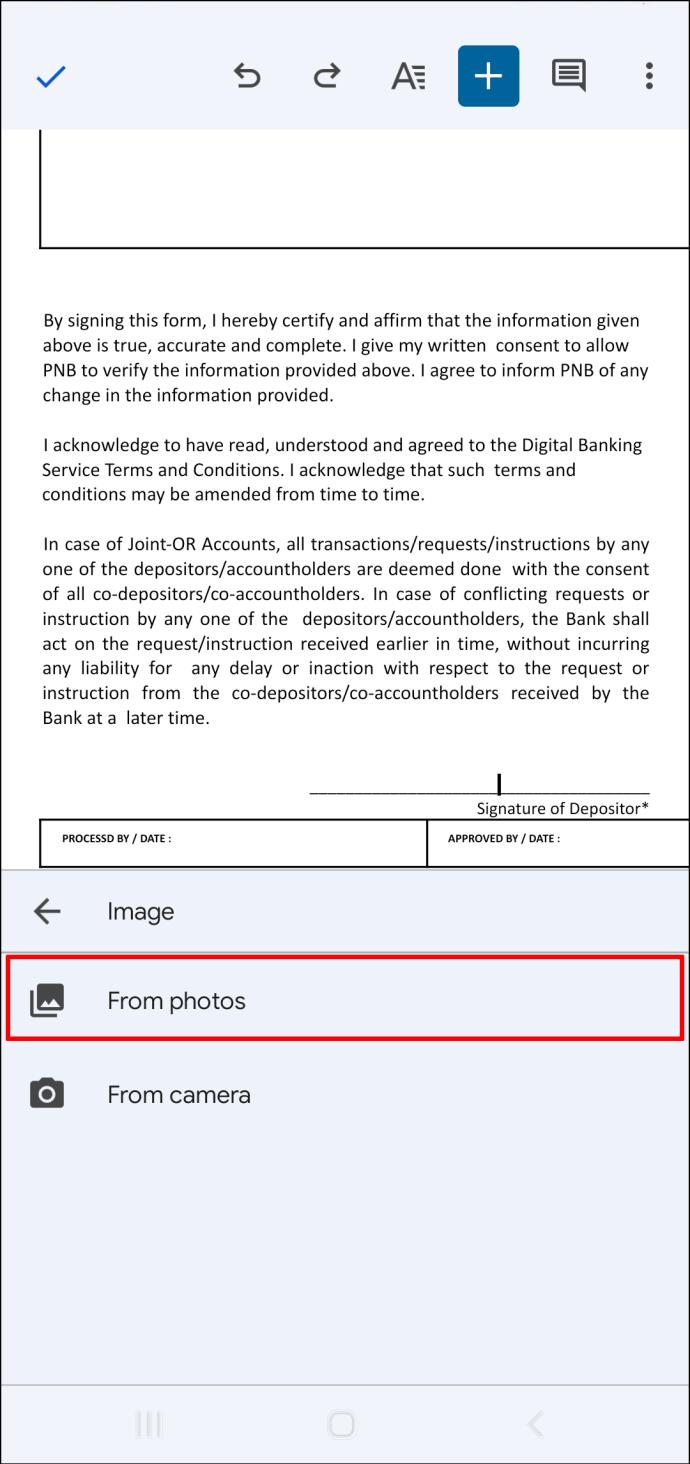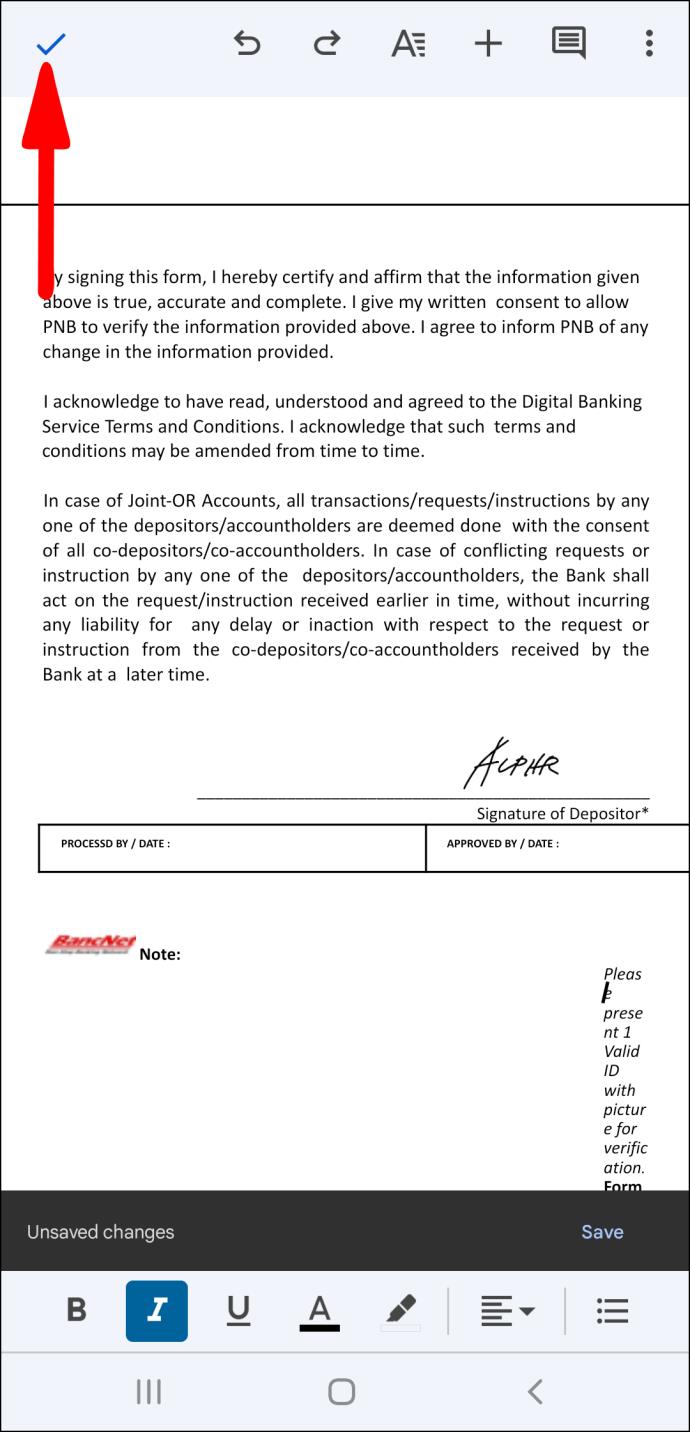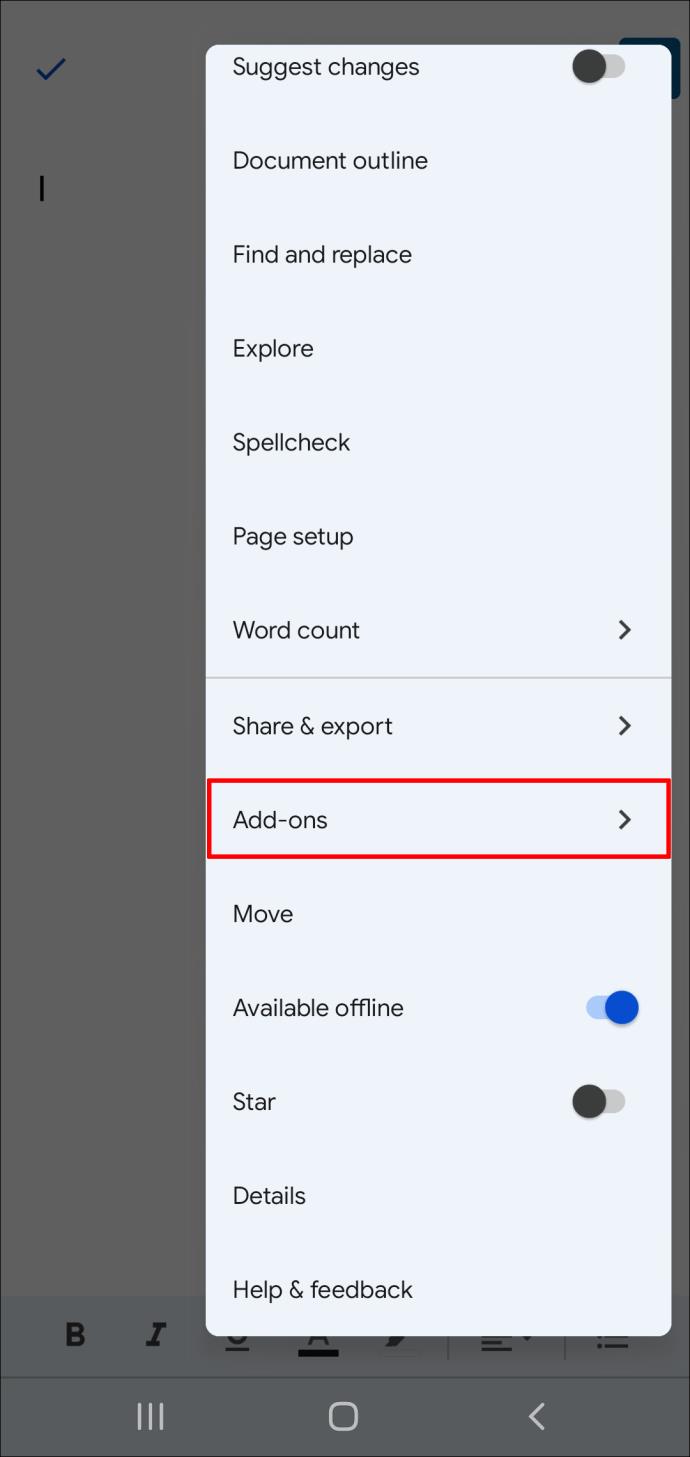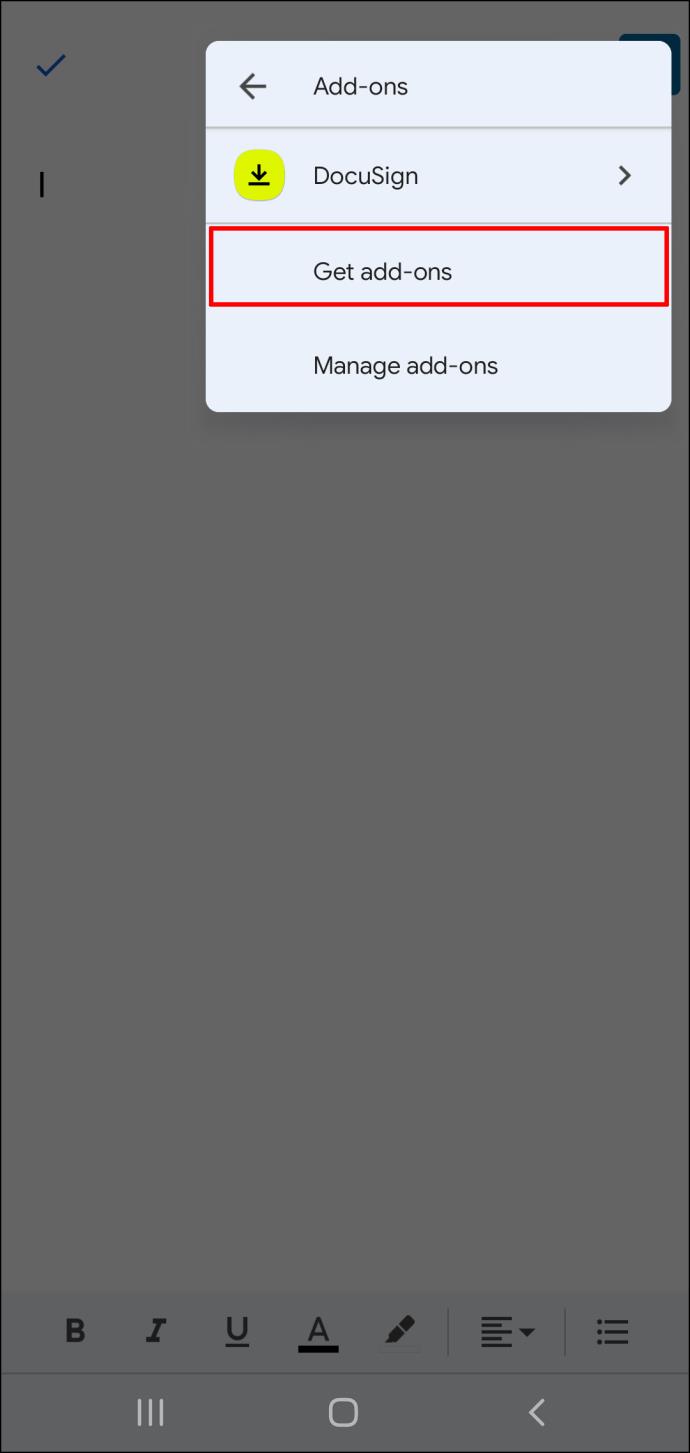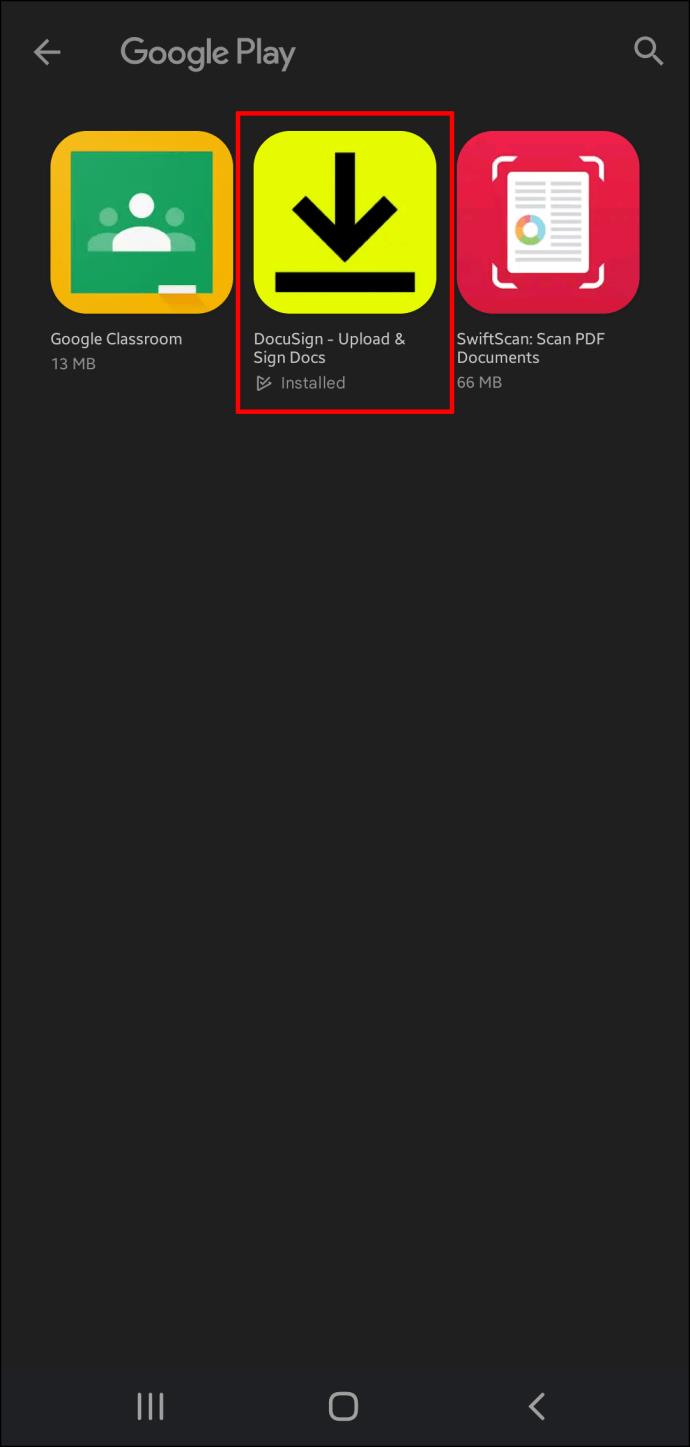Apparaatkoppelingen
Omdat veel van ons werk online wordt uitgevoerd, kiezen bedrijven vaak voor virtuele handtekeningen. Het elimineert het omslachtige proces van het handmatig afleveren van documenten voor ondertekening. Hoewel het vrij eenvoudig is om een document op uw computer te maken, kan het ondertekenen ervan een uitdaging vormen.

Gelukkig zijn er verschillende methoden die u kunt gebruiken om een Google-document te ondertekenen. Als u meer wilt doen dan alleen uw naam typen, wordt in deze handleiding uitgelegd hoe u uw handtekening in Google Documenten invoegt.
Een handtekeningregel invoegen in Google Documenten op een pc
Er zijn verschillende manieren waarop u vanaf uw pc een handtekening in Google Documenten kunt invoegen. Sommige methoden zien er professioneler uit dan andere. Geselecteerde technieken zullen u zelfs voorzien van een veilig en juridisch bindend document.
Houd er bij het bepalen van de te volgen weg rekening mee dat het ondertekenen van een contract serieuzer moet worden genomen dan het ondertekenen van een toestemmingsformulier. Bekijk de onderstaande technieken. Nadat je ze hebt doorgenomen, kun je er een kiezen die het beste bij je past.
Hulpmiddel voor tekenen
- Open het Google-document en klik op 'Invoegen' bovenaan de pagina.
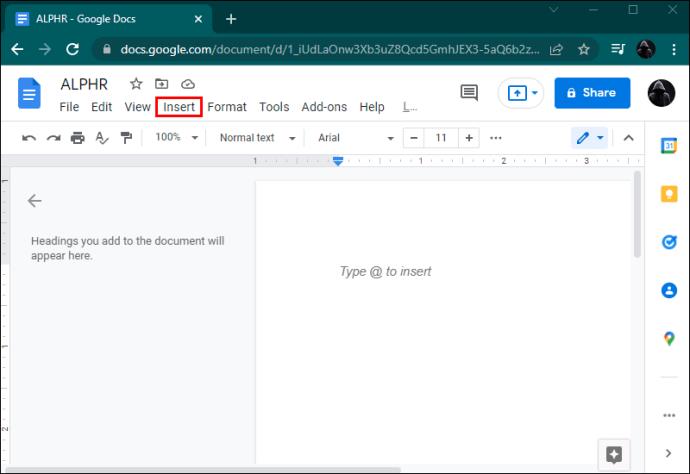
- Selecteer "Tekening" in het vervolgkeuzemenu.
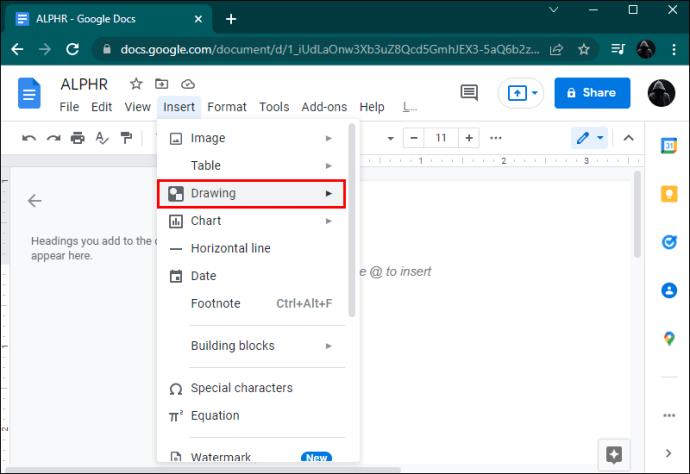
- Tik op "Nieuw" om een tekenpapier te openen.
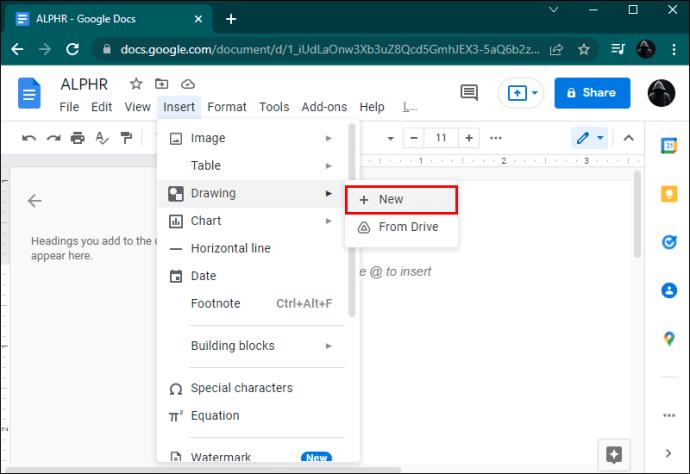
- Druk bovenaan de pagina op het lijnpictogram.
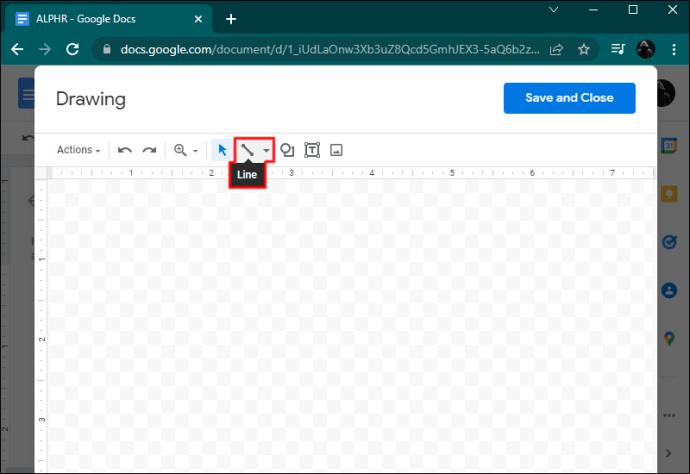
- Kies 'Scribble' in het weergegeven vervolgkeuzemenu.
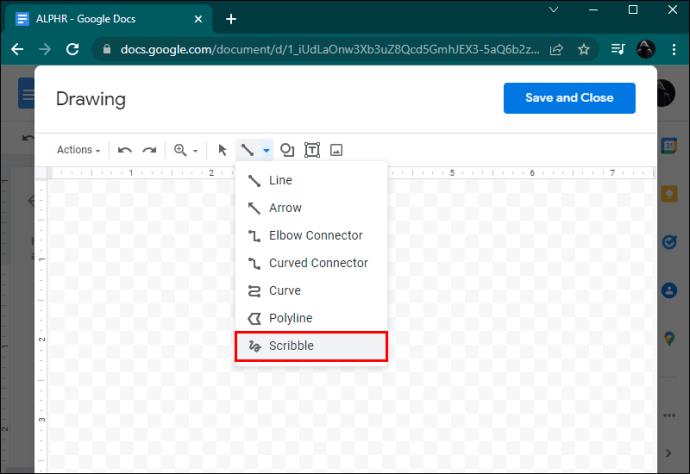
- Verplaats de cursor naar het lege canvas en teken uw handtekening met uw muis.
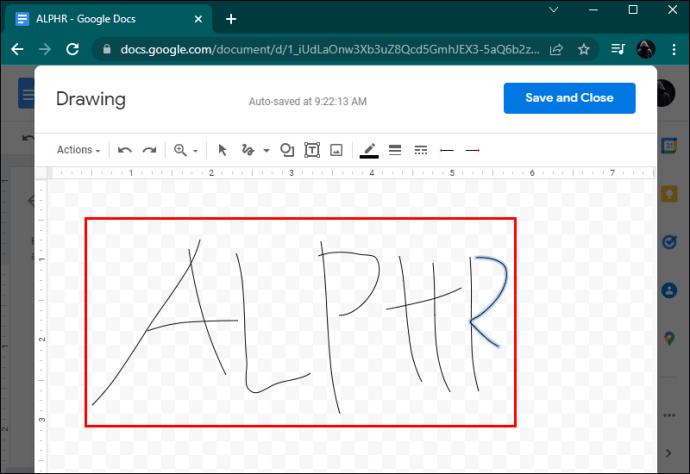
- Boven aan de pagina verschijnt een set tools. U kunt ze gebruiken om de dikte en kleur van uw lijnen te kiezen. Met het gummetje kunt u eventuele fouten wegwerken.

- Wanneer u klaar bent met uw handtekening, klikt u op "Opslaan en sluiten".
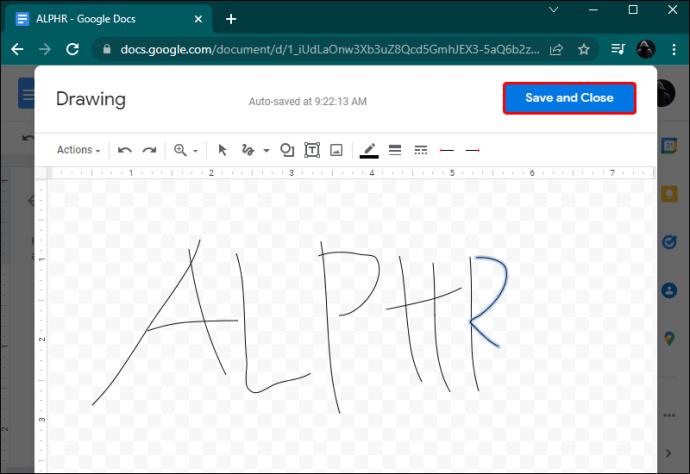
Uw afbeelding wordt weergegeven in het document. Houd er rekening mee dat het gebruik van uw muis om uw handtekening te tekenen er misschien niet zo schoon en professioneel uitziet als u zou willen.
Google Doc-add-ons
Als u op zoek bent naar een verzorgde look voor uw handtekening, kunt u een add-on proberen. Google Doc heeft veel extensies om uit te kiezen die u kunnen helpen bij het maken van uw virtuele handtekening.
- Selecteer 'Add-on' boven aan uw Google Documenten-pagina.
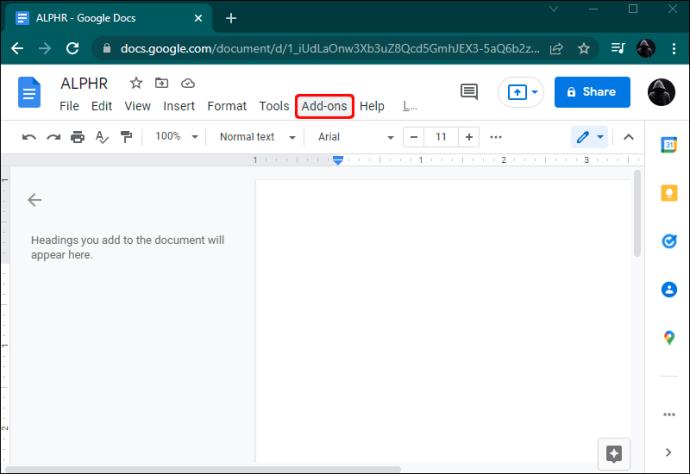
- Ga naar "Add-on ophalen" en kies er een uit de lijst die wordt weergegeven in de app store in het vervolgkeuzemenu.
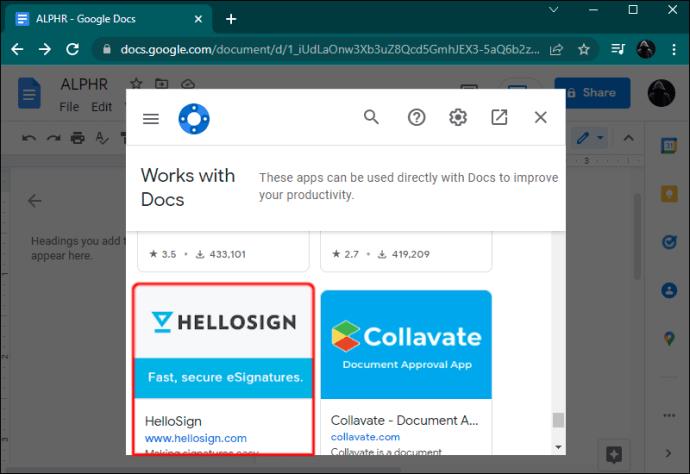
- Volg de aanwijzingen. Hiermee kunt u zich aanmelden en uw add-on-account koppelen aan Google Documenten.
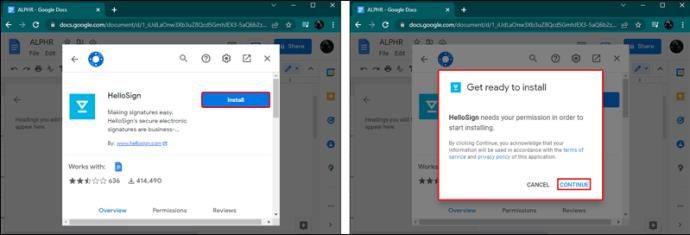
- Er wordt een dialoogvenster geopend in de rechterzijbalk van uw Google-document.
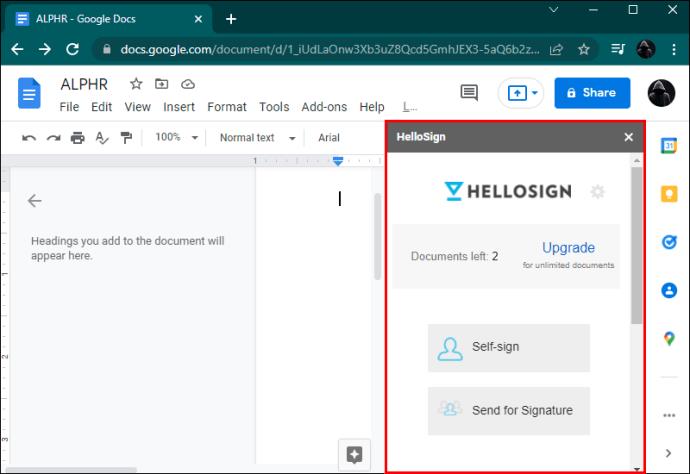
- Klik op het handtekeningvenster en plaats uw handtekening.
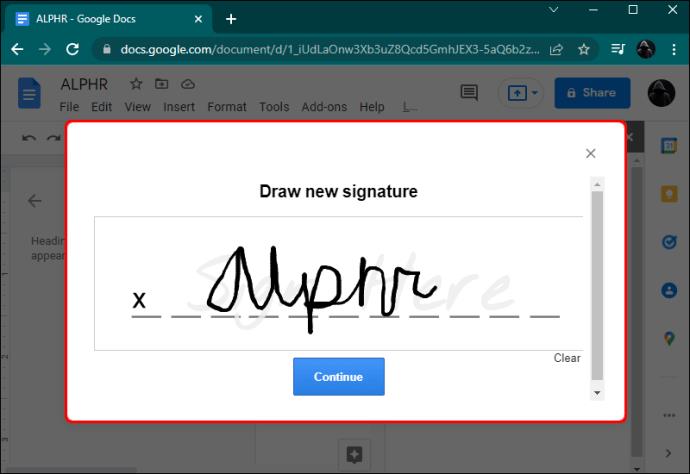
Add-ons zijn geweldige hulpmiddelen om te gebruiken als u wilt dat uw document juridisch bindend is. Velen van hen genereren een handtekeningcertificaat met de datum en tijd waarop de ondertekening plaatsvond.
Voeg een afbeelding in
Het invoegen van uw handtekening als afbeelding vereist een beetje extra inspanning - en een scanner. Het zou er echter voor zorgen dat wat u in het document invoegt, een handtekening is die in uw handschrift is geschreven. Als deze optie je aanspreekt, volg dan deze stappen:
- Onderteken een blanco vel papier en scan het naar uw computer.

- Snijd de afbeelding bij zodat alleen uw handtekening zichtbaar is.
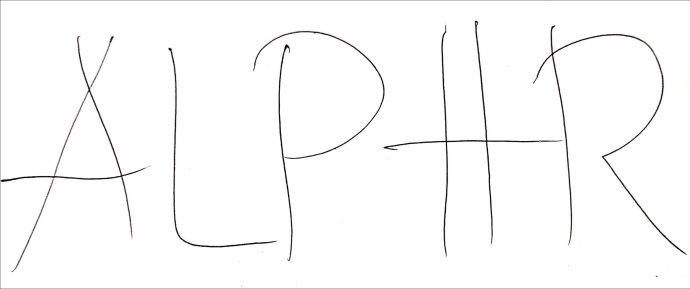
- Open Google Documenten en druk op "Invoegen" bovenaan de pagina.

- Tik in het vervolgkeuzemenu op "Afbeelding" en vervolgens op "Uploaden vanaf computer".
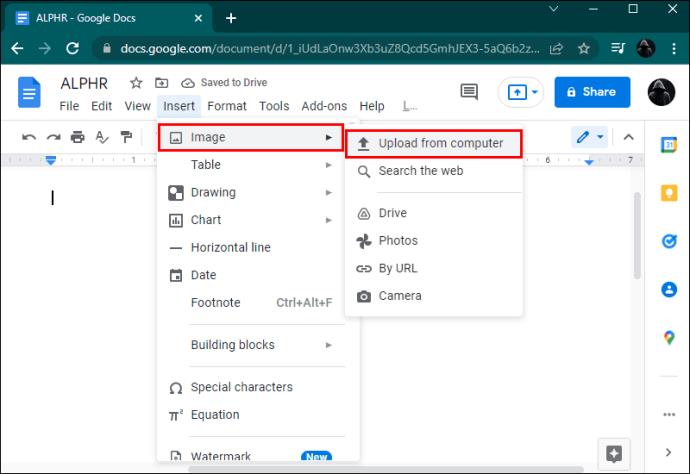
- Kies het handtekeningbestand om te uploaden.
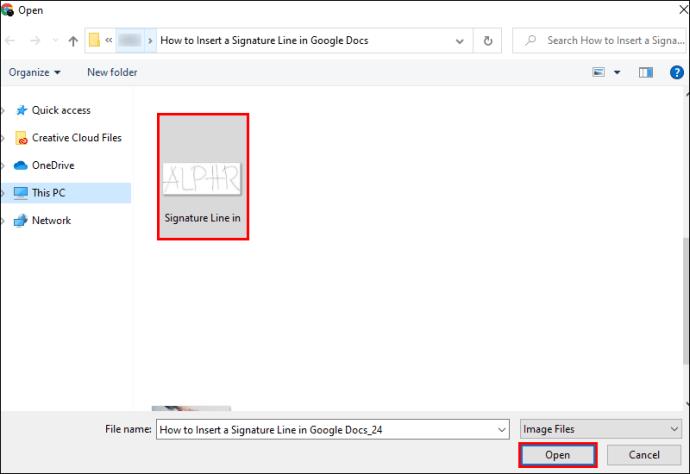
Uw handtekening wordt nu weergegeven in het Google-document.
Cursief lettertype
Het typen van uw naam in Google Documenten lijkt misschien niet op het toevoegen van uw stempel aan de pagina. Om je naam aan te passen en hem meer handgeschreven te laten lijken, kun je een cursief lettertype gebruiken. Google Documenten heeft honderden opties en het kan vervelend worden om ze allemaal door te nemen. Een andere manier om letters te vinden die voor u werken, is door een online tool te gebruiken.
Met sites voor het maken van handtekeningen, zoals Online Signature, kunt u een digitale handtekening maken en genereren. U kunt de handtekening ontwerpen die bij uw stijl past. Zodra u iets heeft gemaakt waar u tevreden mee bent, downloadt u het naar uw computer en uploadt u het vervolgens naar uw document.
Een handtekeningregel invoegen in Google Documenten op een iPhone
Wanneer u uw iPhone gebruikt, kunt u op de volgende manier een handtekening toevoegen aan Google Documenten:
- Ga in een Google-document naar de bovenkant van de pagina en druk op 'Invoegen'.
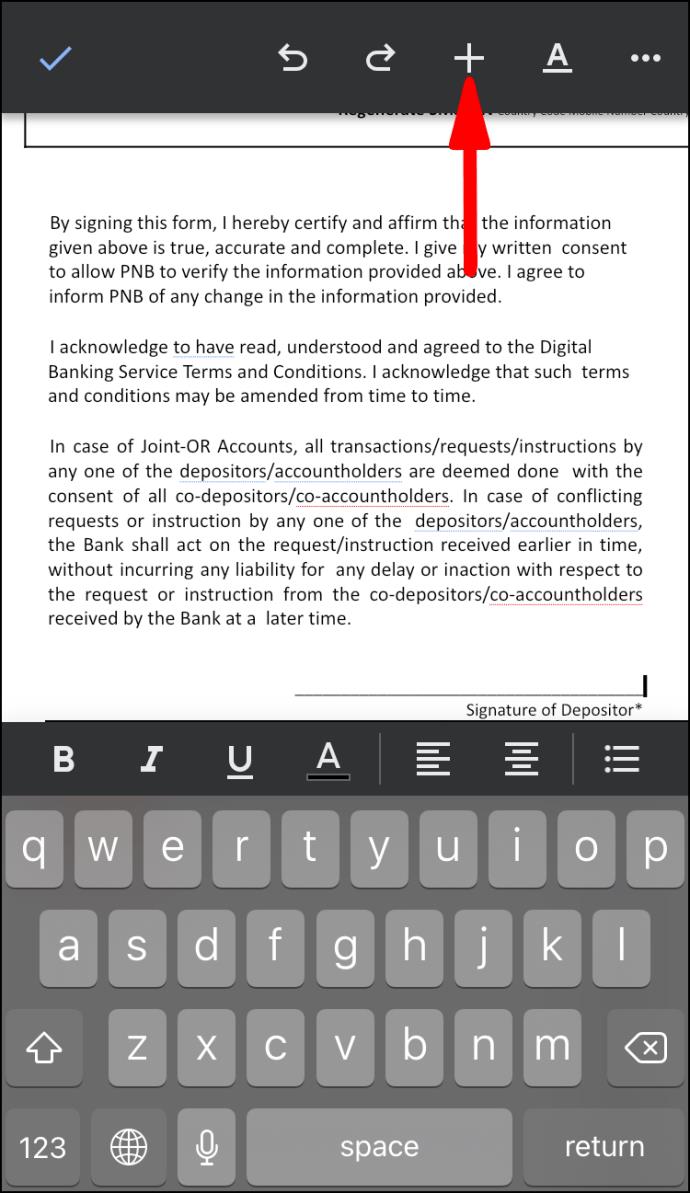
- Selecteer "Afbeelding" in het vervolgkeuzemenu dat verschijnt.
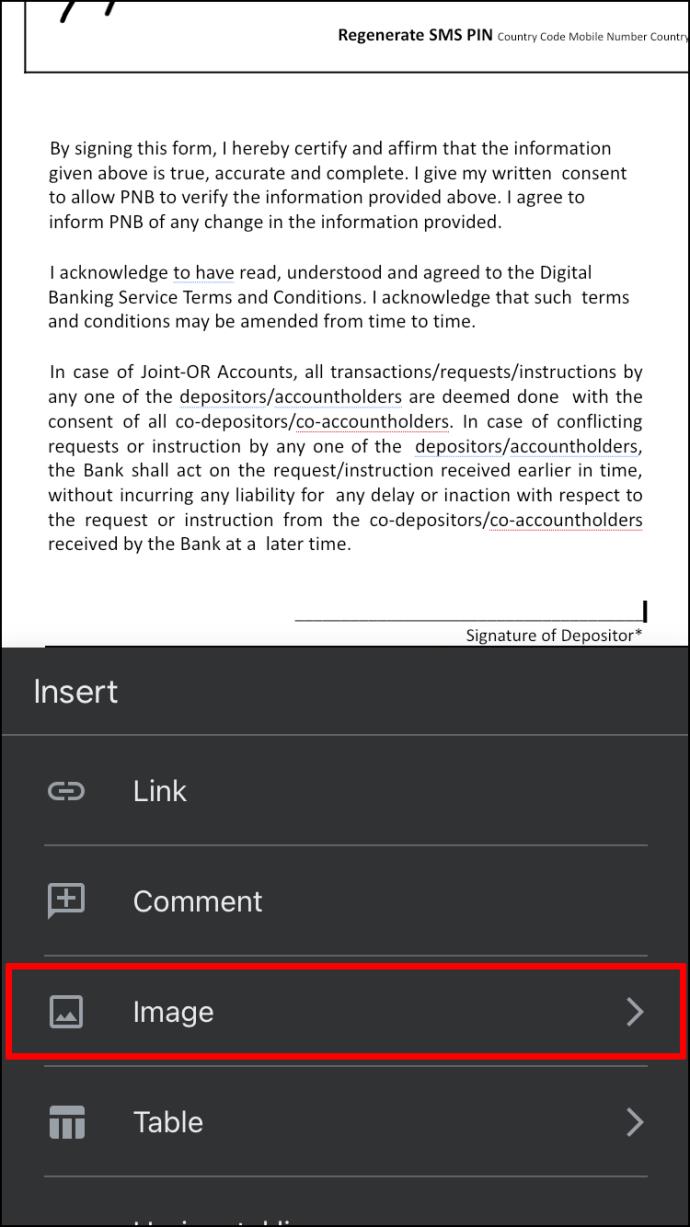
- Tik op "Van foto's" om de afbeelding met uw handtekening te openen.
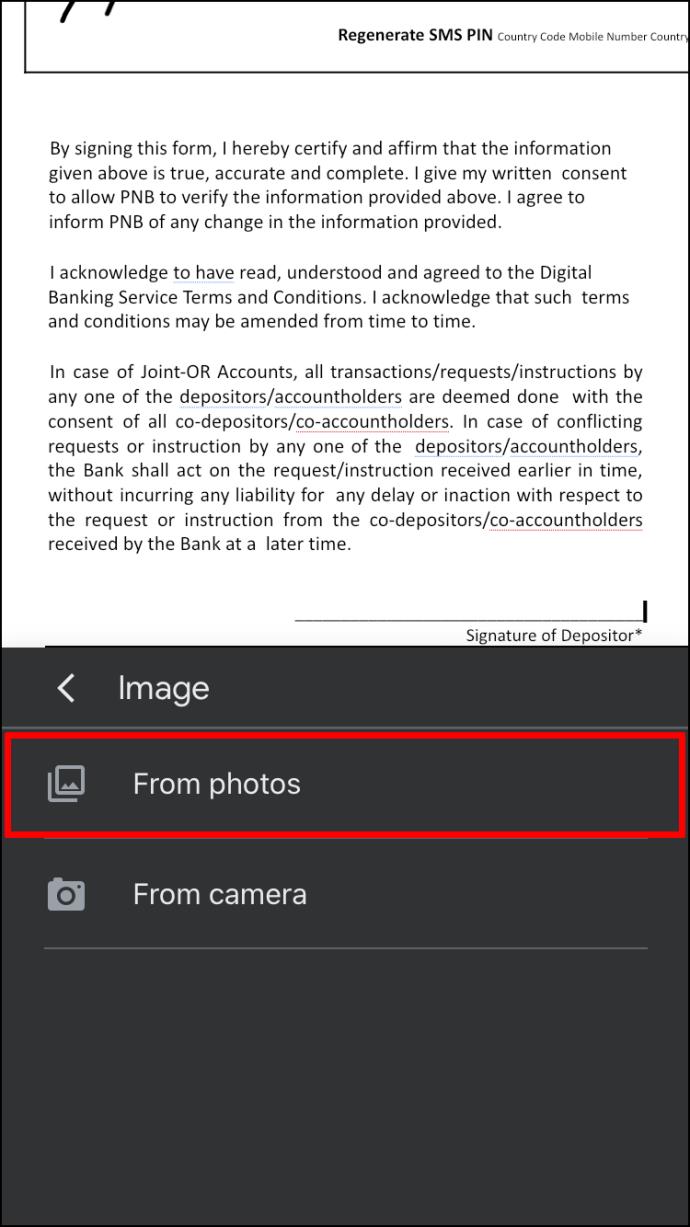
- Als uw handtekening is voltooid, drukt u op "Opslaan en sluiten".
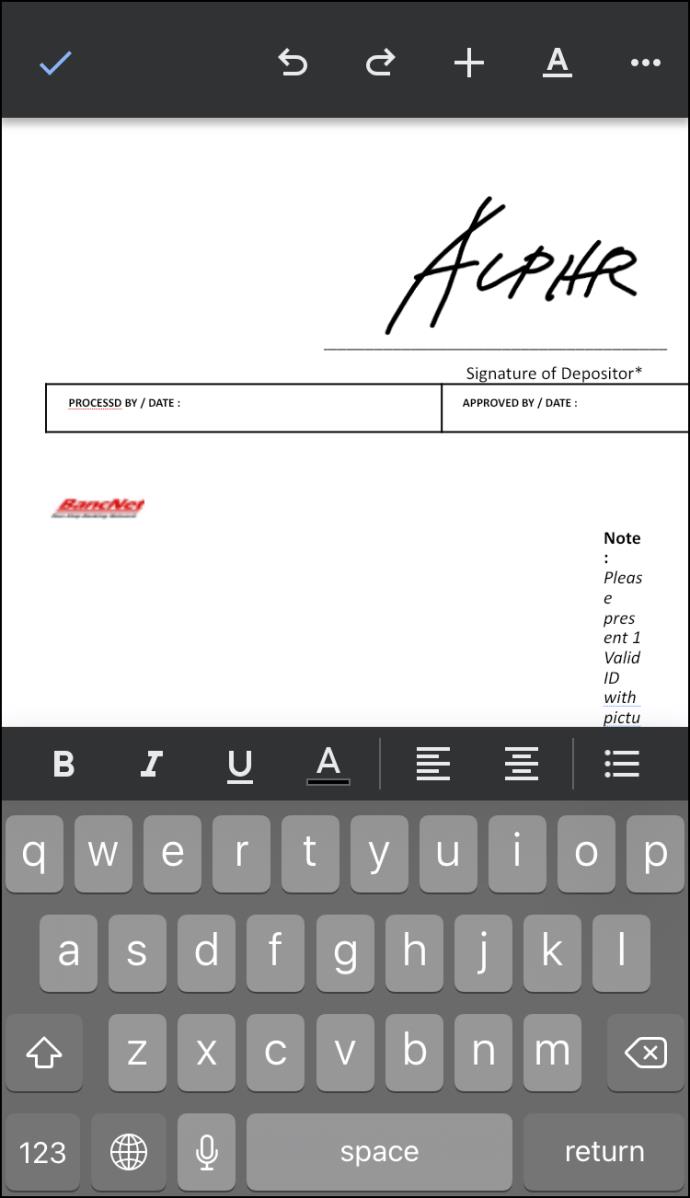
U kunt er ook voor kiezen om in plaats daarvan een add-on voor Google Documenten te gebruiken.
- Open Google Documenten en selecteer "Add-on" bovenaan de pagina.
- Ga naar "Add-on ophalen" in het vervolgkeuzemenu.
- Kies een app uit de app store en volg de instructies.
- Verbind het add-on-account met Google Docs.
- Er wordt een dialoogvenster geopend in de rechterzijbalk van uw Google-document.
- Tik op het handtekeningvenster en voer uw handtekening in.
Een handtekeningregel invoegen in Google Docs op een Android
Mogelijk gebruikt u Google Documenten op uw Android-apparaat. Volg deze stappen om uw handtekening in de virtuele documenten in te voegen:
- Ga naar de bovenkant van de pagina van het Google-document en tik op 'Invoegen'.
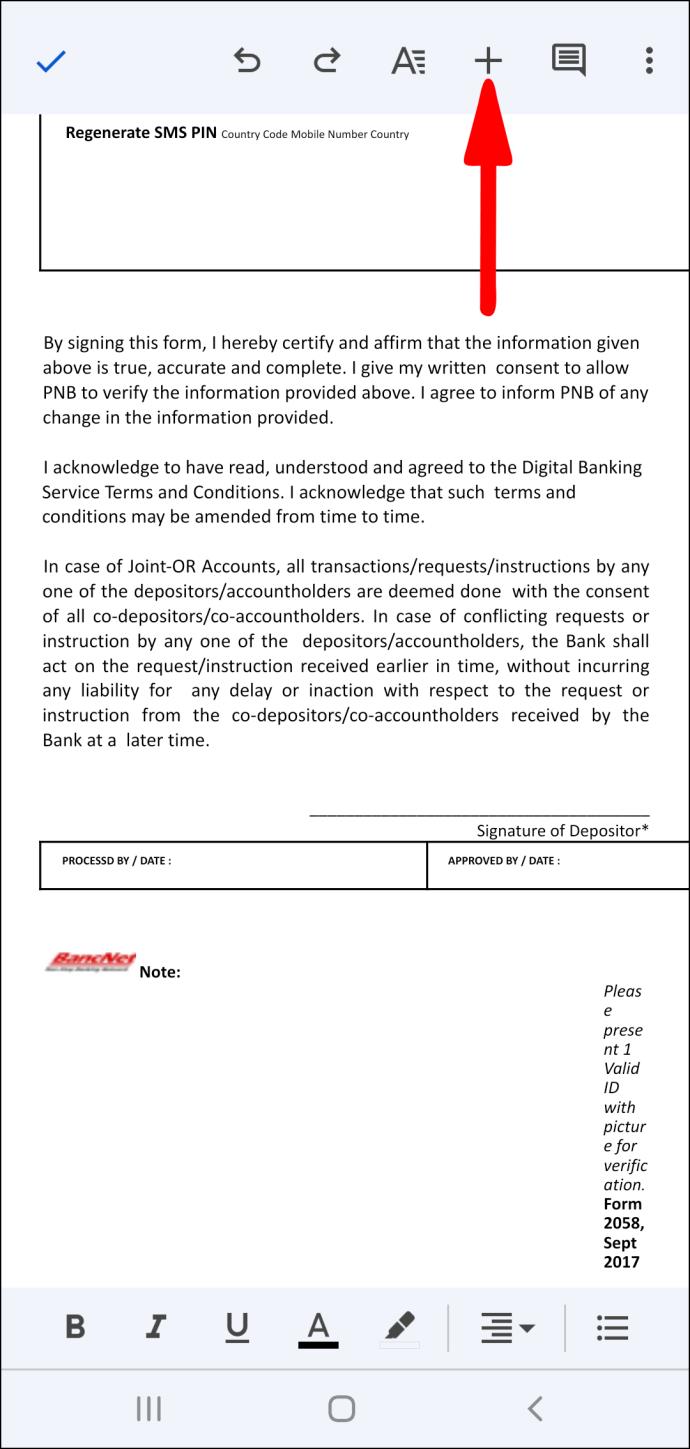
- Selecteer "Afbeelding" in het vervolgkeuzemenu dat verschijnt.
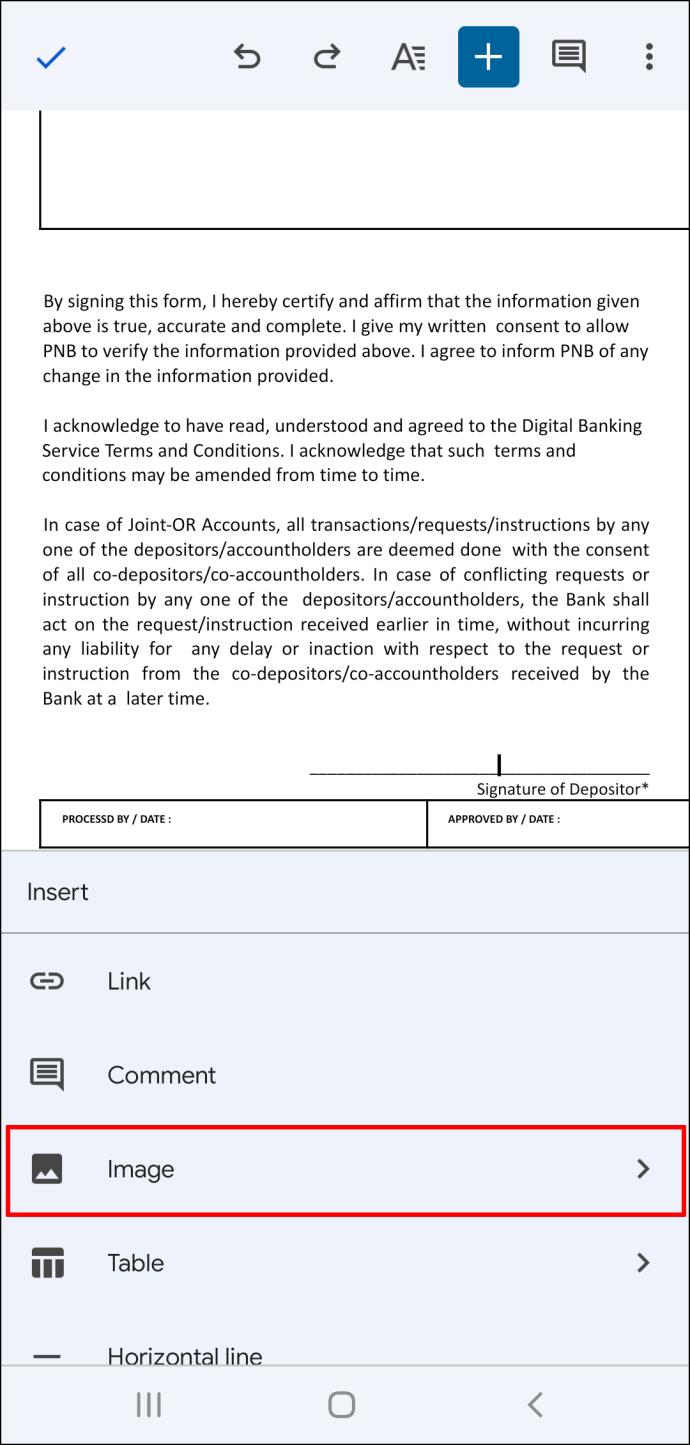
- Tik op "Van foto's" om de afbeelding met uw handtekening te openen.
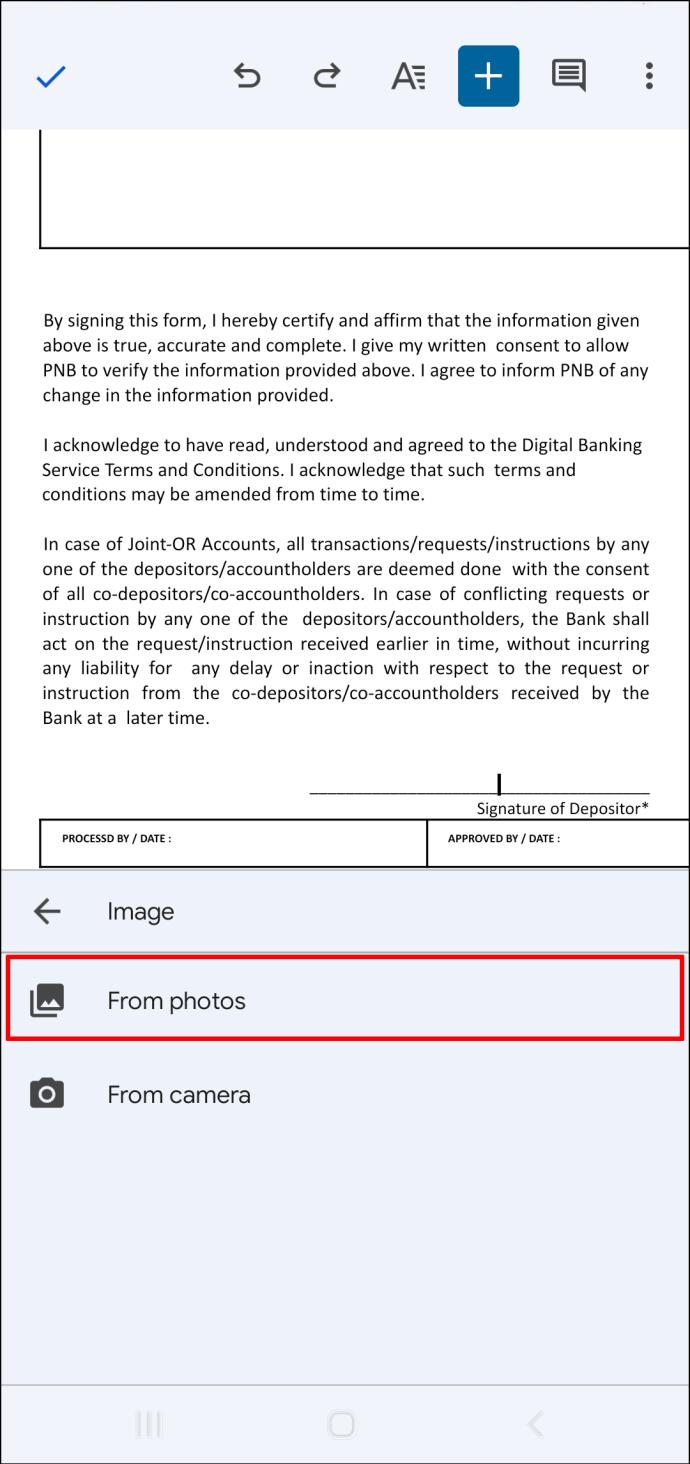
- Als uw handtekening is voltooid, drukt u op "Opslaan en sluiten".
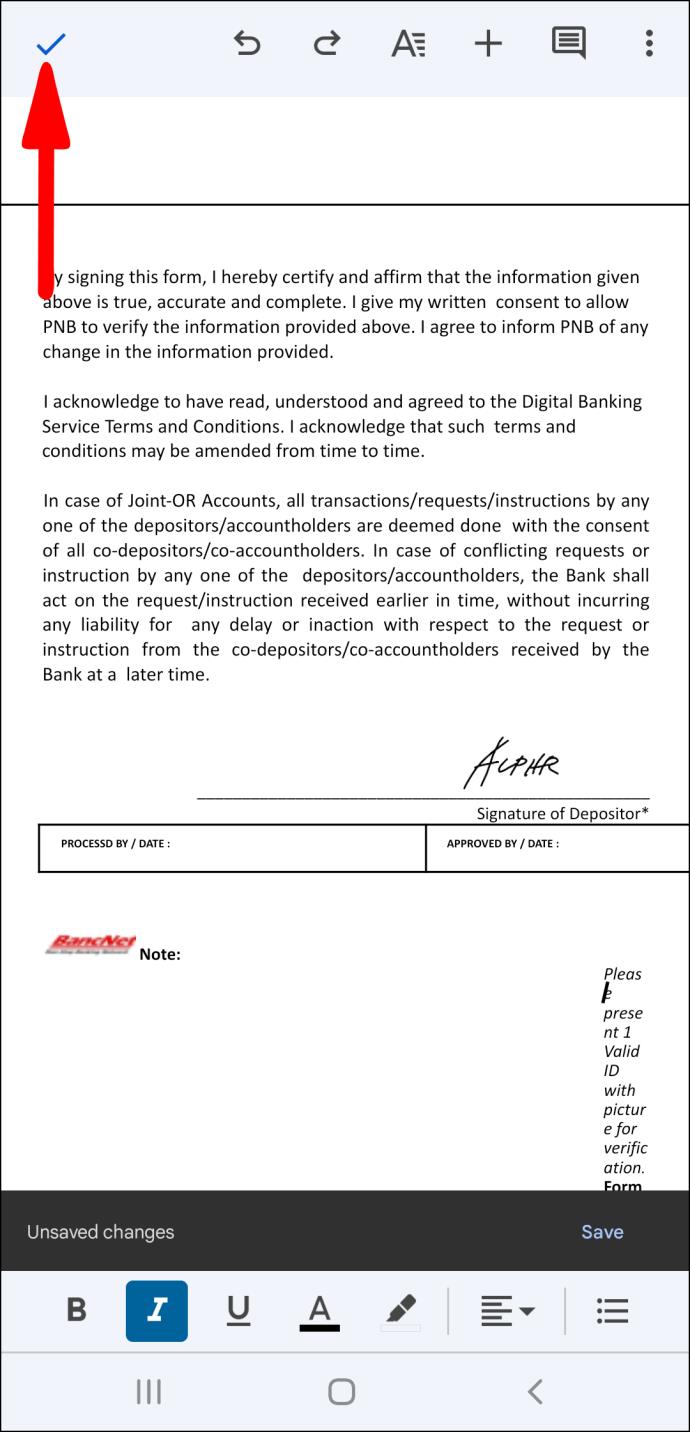
U kunt ervoor kiezen om met een add-on voor Google Documenten te gaan voor een professionelere uitstraling:
- Klik in Google Documenten op het tabblad 'Add-on' bovenaan de pagina.
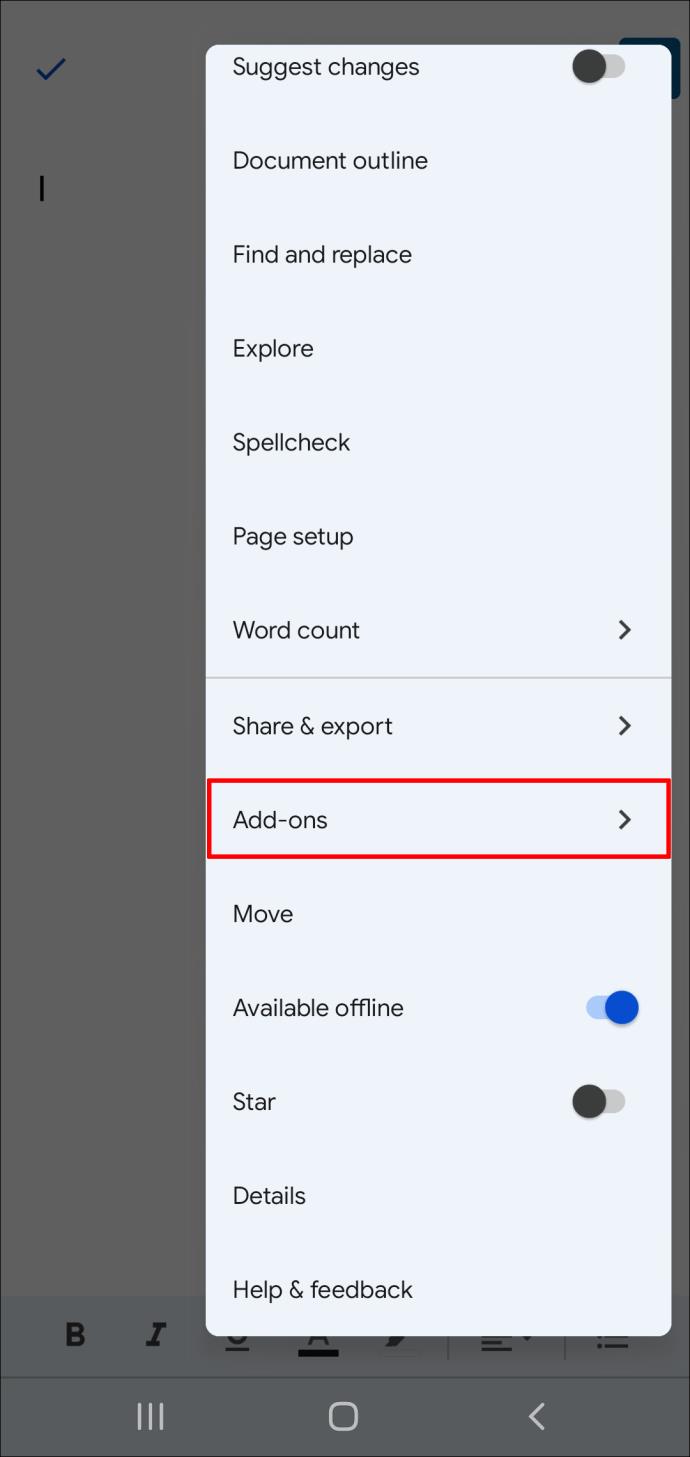
- Selecteer "Add-on ophalen" in het vervolgkeuzemenu.
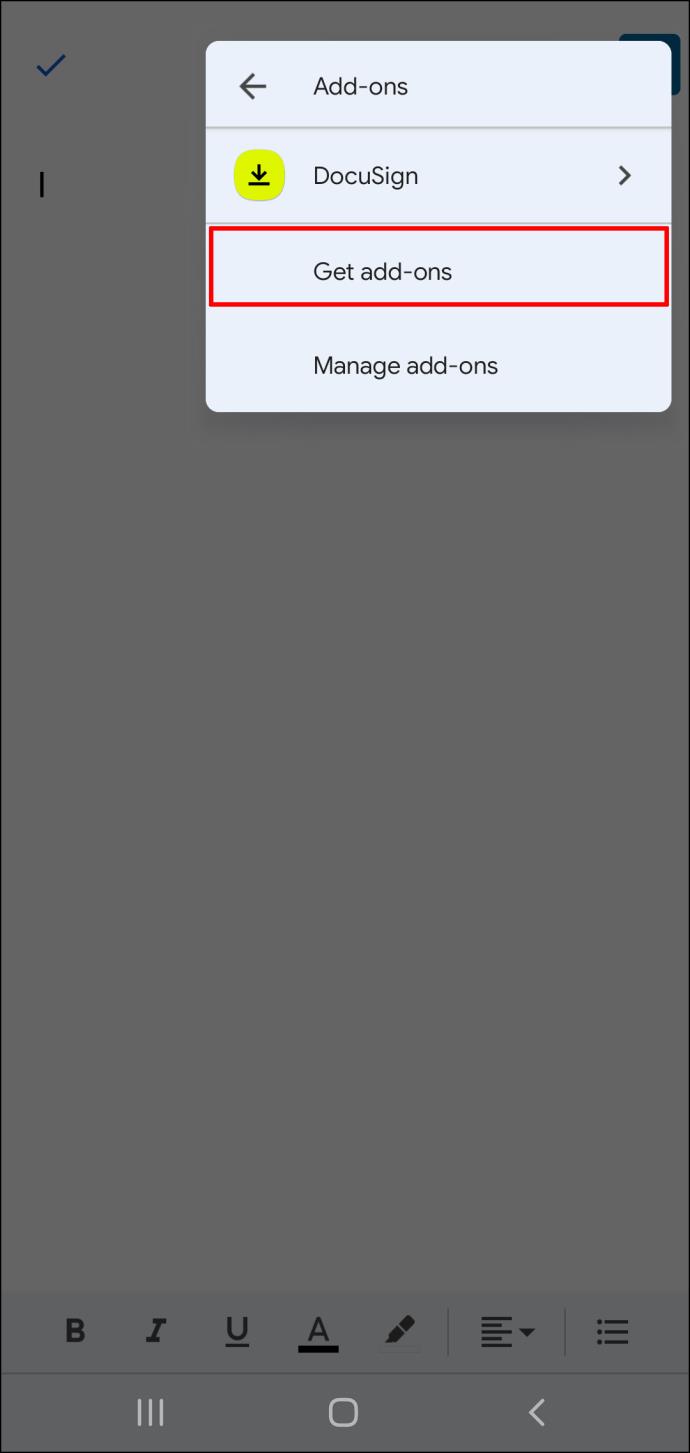
- Kies je favoriete app uit de app store en volg de instructies. Zij zullen uw add-on koppelen aan uw Google Doc-account.
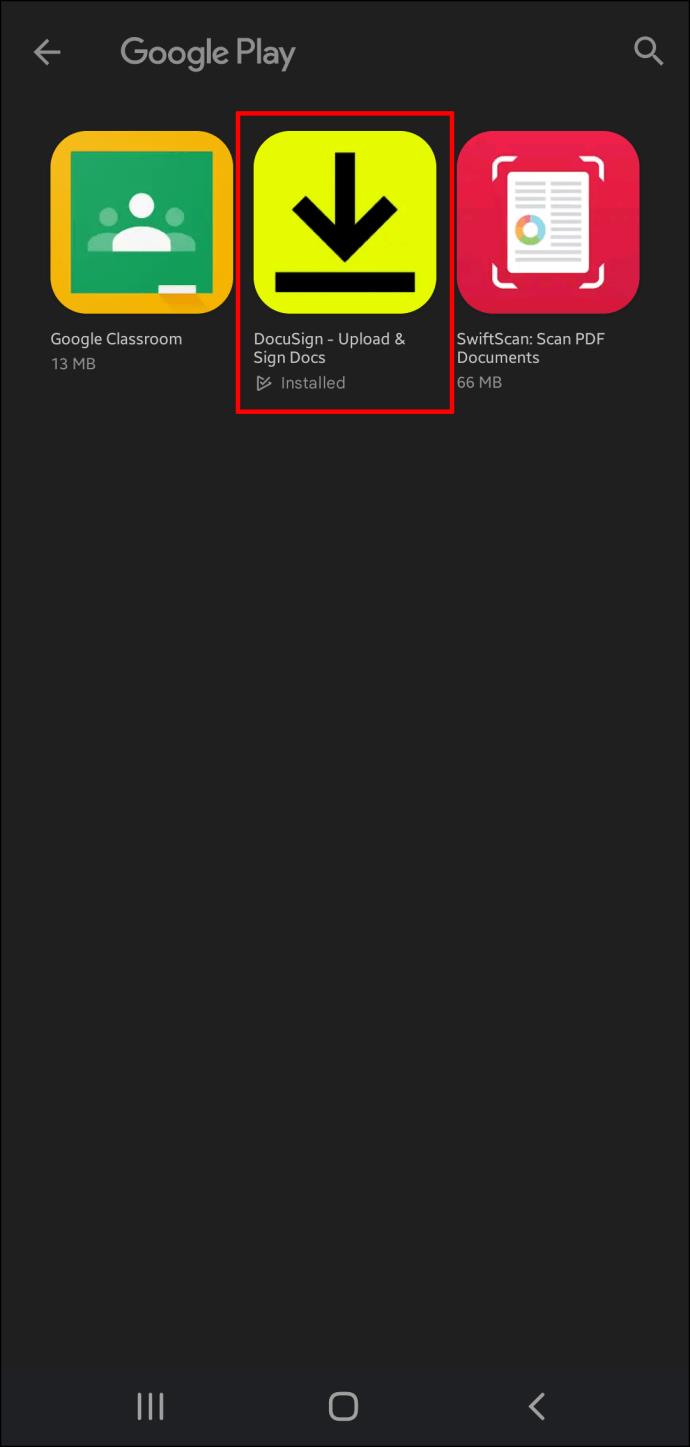
- Er wordt een dialoogvenster geopend in de rechterzijbalk van uw Google-document.
- Plaats uw handtekening door op het handtekeningvenster te klikken.
Uw Google-document zal nu uw handtekening dragen.
Afmelden
De kans is groot dat u op een gegeven moment een digitaal document moet ondertekenen. Het kan behoorlijk omslachtig zijn om het papier uit te printen, te ondertekenen en terug te scannen naar uw computer. Gelukkig zijn er eenvoudigere manieren om dingen aan te pakken. Wanneer u Google Docs gebruikt, kunt u uw handtekening op het document zetten met behulp van de tekentool of een handtekening-add-on. Deze tutorial biedt zelfs meer creatieve manieren om uw documenten te ondertekenen. Het is essentieel om te onthouden dat sommige van deze documenten zwaarder wegen dan andere. De methode die u gebruikt om ze te ondertekenen, kan juridische gevolgen hebben.
Gebruikt u Google Documenten om uw documenten te maken? Welke methoden heb je gebruikt om een handtekeningregel in te voegen? Laat het ons weten in de comments hieronder.